Odmah isprobajte ova brza rješenja
-
USB pogon koji se prikazuje kao nedodijeljen znači da više nije dostupan za pohranu podataka.
-
Neispravno formatiranje i virusne infekcije glavni su razlozi zašto pogon za pero iznenada postaje nedodijeljen.
- Stvaranje nove particije na vanjskom pogonu pomoći će vam da vratite nedodijeljeni prostor na disku koji će se ponovno koristiti.
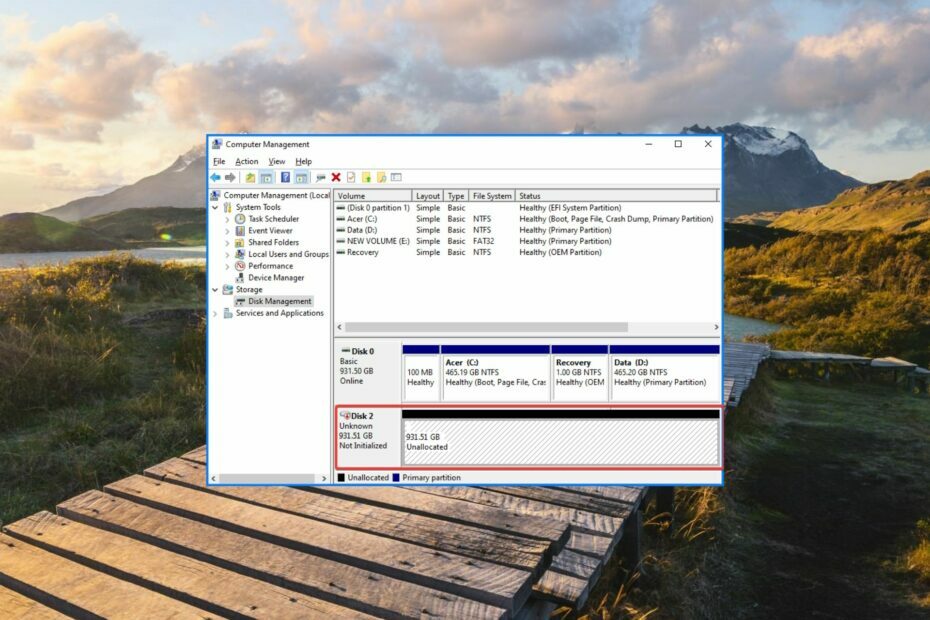
xINSTALIRAJTE KLIKOM NA PREUZMI DATOTEKU
Fortect je alat za popravak sustava koji može skenirati cijeli sustav u potrazi za oštećenim ili nedostajućim OS datotekama i automatski ih zamijeniti radnim verzijama iz svog repozitorija.
Poboljšajte performanse računala u tri jednostavna koraka:
- Preuzmite i instalirajte Fortect na vašem računalu.
- Pokrenite alat i Započnite skeniranje
- Kliknite desnom tipkom miša na Popravak, i popraviti ga u roku od nekoliko minuta.
- 0 čitatelji su već preuzeli Fortect ovog mjeseca
USB diskovi koji imaju nedodijeljen prostor znači da više ne možete pristupiti podacima pohranjenim na disku niti spremiti nove podatke. Kada USB pogon postane nedodijeljen, imat će vrlo malo dostupnog prostora za pohranu ili neće biti vidljiv u File Exploreru.
Ako tražite načine za dodjelu nedodijeljenog prostora za pohranu USB pogona, nastavite čitati u nastavku.
Zašto moj USB pogon ima nedodijeljeni prostor?
Ako prijenosni pogon prikazuje nedodijeljenu pogrešku unatoč tome što ima datoteke i mape, evo mogućih razloga za to:
- Infekcija zlonamjernim softverom – Napad virusa ili infekcija zlonamjernim softverom koja se širi s nezaštićenog računala može rezultirati nedodijeljenim prostorom na disku. Skenirajte prijenosni pogon pomoću a antivirus treće strane da se riješimo virusa.
- Nepotpuno brisanje podataka – Bilo kakva smetnja prilikom brisanja podataka pohranjenih na USB-u može biti razlog zašto USB pogon iznenada ima nedodijeljen prostor.
- Neuspješna particija – Neuspješni pokušaji particioniranja USB pogona ili promjena particionog sustava može biti razlog zašto Pen Drive prikazuje status nedodijeljenog.
- Neuspjeli pokušaj formatiranja – Neispravno formatiranje ili slučajno brisanje particija također može uzrokovati da vanjski pogon postane nedostupan za pohranu podataka.
Bez obzira na to zašto USB pogon pokazuje problem nedodijeljenog prostora na disku, metode opisane u ovom vodiču pomoći će vam da to lako riješite.
Kako mogu popraviti nedodijeljeni prostor na USB disku?
BILJEŠKA
Prije nego što nastavite s navedenim metodama, preporučujemo da napravite sigurnosnu kopiju podataka pohranjenih na vašem pogonu.
1. Stvorite novi volumen pomoću Upravljanja diskom
- Koristiti Windows + R prečac za pokretanje Trčanje dijaloški okvir, upišite sljedeću naredbu u tekstni okvir i pritisnite Unesi ključ za pristup Upravljanje diskovima korisnost.
diskmgmt.msc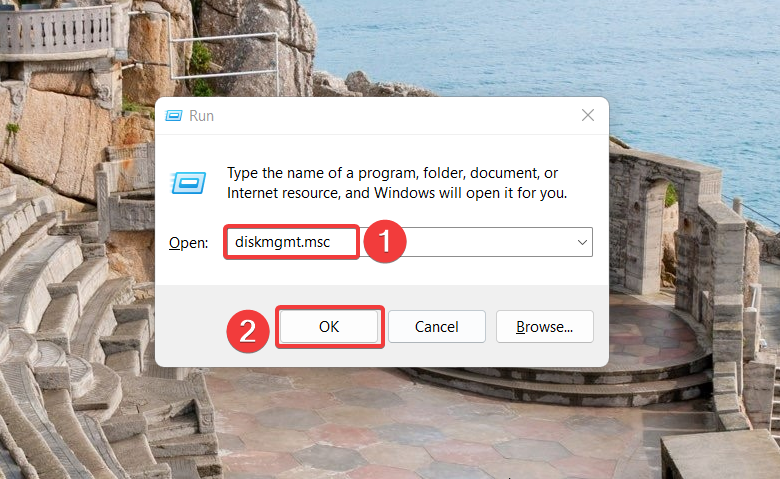
- Potražite nedodijeljeni USB pogon, općenito predstavljen kao Disk 1 i označen crnom trakom. Desnom tipkom miša kliknite nedodijeljeni disk i odaberite Novi jednostavni svezak opciju iz kontekstnog izbornika.
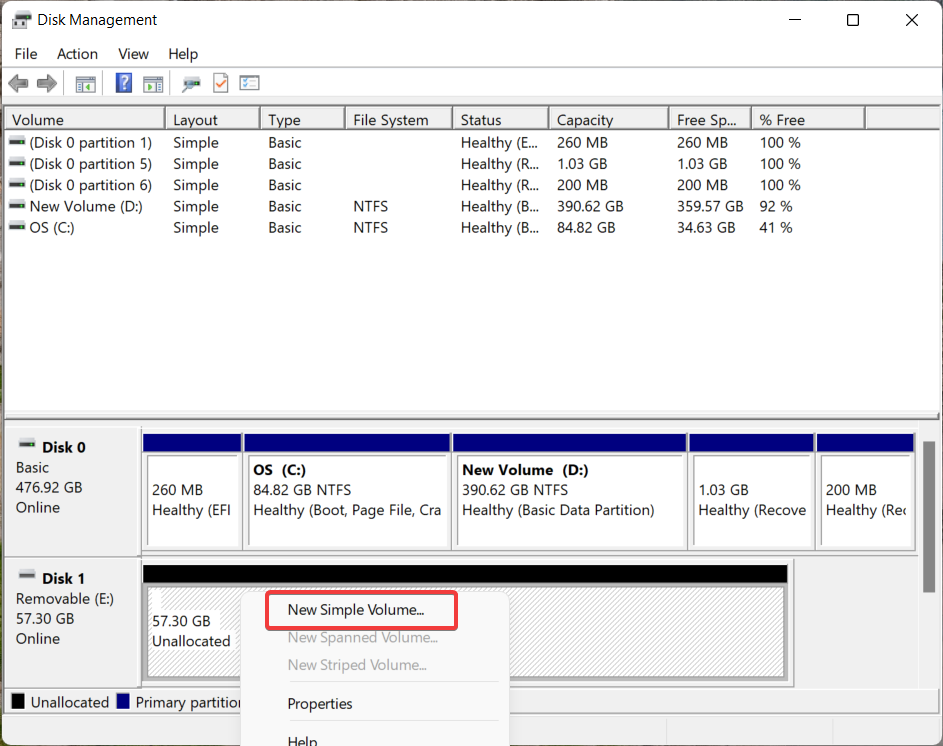
- pritisni Sljedeći gumb na Čarobnjak za novi jednostavni volumen za stvaranje novog volumena.
- Sada postavite veličinu za novu particiju povećanjem ili smanjenjem vrijednosti i pritisnite Sljedeći ponovno gumb.
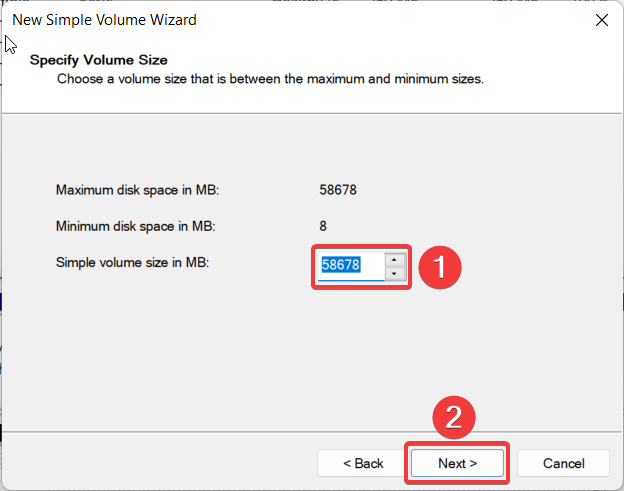
- Odaberite slovo pogona koje želite dodijeliti novoj particiji i pritisnite Sljedeći dugme.
- u Formatirajte particiju postavke, odaberite Sustav datoteka s padajućeg izbornika unesite novi naziv kao Oznaka sveska, i pritisnite Sljedeći.
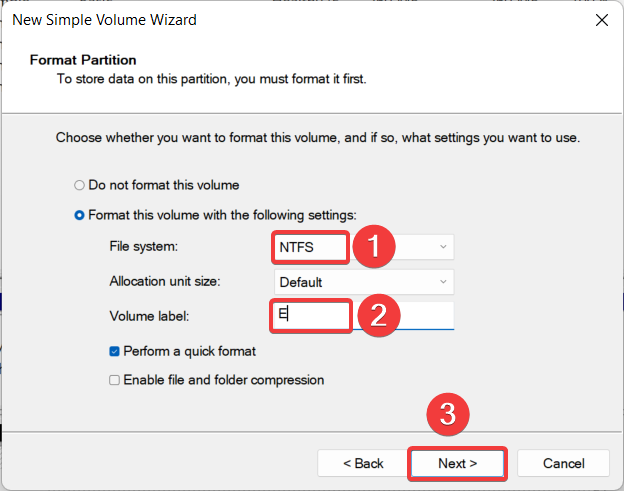
- Provjerite postavke i pritisnite Završi gumb za stvaranje nove particije.
Savjet stručnjaka:
SPONZORIRANO
Teško se uhvatiti u koštac s nekim problemima s osobnim računalom, posebno kada se radi o nedostajućim ili oštećenim sistemskim datotekama i spremištima vašeg Windowsa.
Obavezno koristite namjenski alat, kao što je Fortect, koji će skenirati i zamijeniti vaše pokvarene datoteke njihovim svježim verzijama iz svog repozitorija.
Nakon što je proces dovršen, USB pogon koji je prethodno bio prikazan kao nedodijeljen sada će se pojaviti kao volumen i bit će predstavljen slovom pogona.
Upravljanje diskom je ugrađeni alat koji vam omogućuje upravljanje uređajima za pohranu koji su trenutno priključeni na vaše računalo, uključujući USB disk. Dakle, možete koristiti ovu značajku za stvaranje nove particije na vašem USB disku kako biste riješili problem nedodijeljenog prostora.
- 0x00000b11: Kako popraviti ovu pogrešku na Windowsima 10 i 11
- Crni ekran laptopa Lenovo: Kako to popraviti u 5 koraka
- Što je pogreška 0x80029c4a i kako je brzo popraviti
- Kako popraviti pogrešku 0xc19001e1 Windows Update u 6 koraka
2. Koristite DiskPart za particioniranje USB pogona
- pritisni Windows ključ, vrsta cmd u traci za pretraživanje na vrhu i odaberite Pokreni kao administrator iz odjeljka rezultata.

- pritisni Da gumb na Kontrola korisničkih radnji skočni prozor za pokretanje naredbenog retka s administrativnim ovlastima.
- Upišite ili zalijepite sljedeću naredbu i pritisnite Unesi ključ za pristup particija diska uslužni program u naredbenom retku.
diskpart
- Odaberite Da na Kontrola korisničkih radnji potaknuti.
- Zatim izvršite sljedeću naredbu za prikaz popisa diskova i njihovog broja trenutno povezanih s vašim računalom. Zabilježite broj diska za USB pogon s nedodijeljenim prostorom.
disk s popisom - Upišite sljedeću naredbu i pritisnite Unesi tipku za odabir USB pogona. Zamijeniti # s odgovarajućim brojem diska.
odaberite volumen #
- Upišite i pritisnite Unesi tipku za izvršavanje sljedeće naredbe za stvaranje primarne particije. Zamijeniti n s veličinom particije.
stvoriti particiju primarnu veličinu=n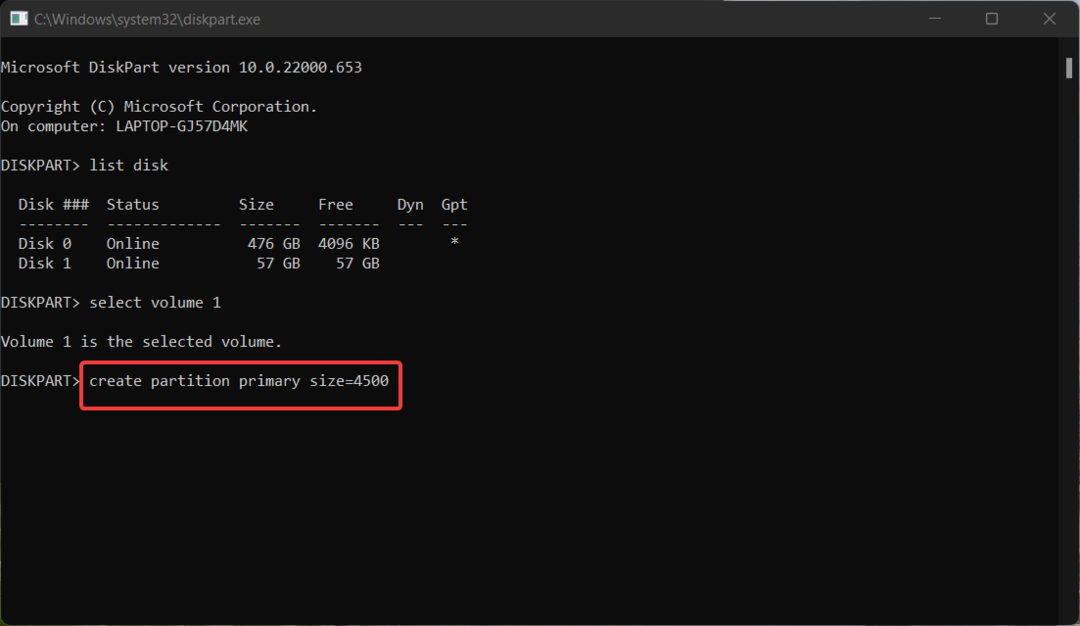
Možete koristiti DiskPart, uslužni program naredbenog retka za particioniranje diska, za stvaranje nove particije i vraćanje nedodijeljenog prostora na vašem USB disku.
Ovo su dva načina za stvaranje novog volumena kako bi se popravio status nedodijeljenog USB pogona. Također, ako je USB pogon je otkriven, ali nije dostupan, implementirajte rješenja navedena u ovom vodiču.
Dakle, jeste li uspjeli popraviti USB disk koji pokazuje nedodijeljeni problem pomoću dvije metode o kojima se govori u ovom vodiču? Obavijestite nas u komentarima ispod.
Još uvijek imate problema?
SPONZORIRANO
Ako gornji prijedlozi nisu riješili vaš problem, vaše računalo bi moglo imati ozbiljnijih problema sa sustavom Windows. Predlažemo da odaberete sveobuhvatno rješenje poput Fortect za učinkovito rješavanje problema. Nakon instalacije samo kliknite Pogledaj&popravi tipku, a zatim pritisnite Započni popravak.
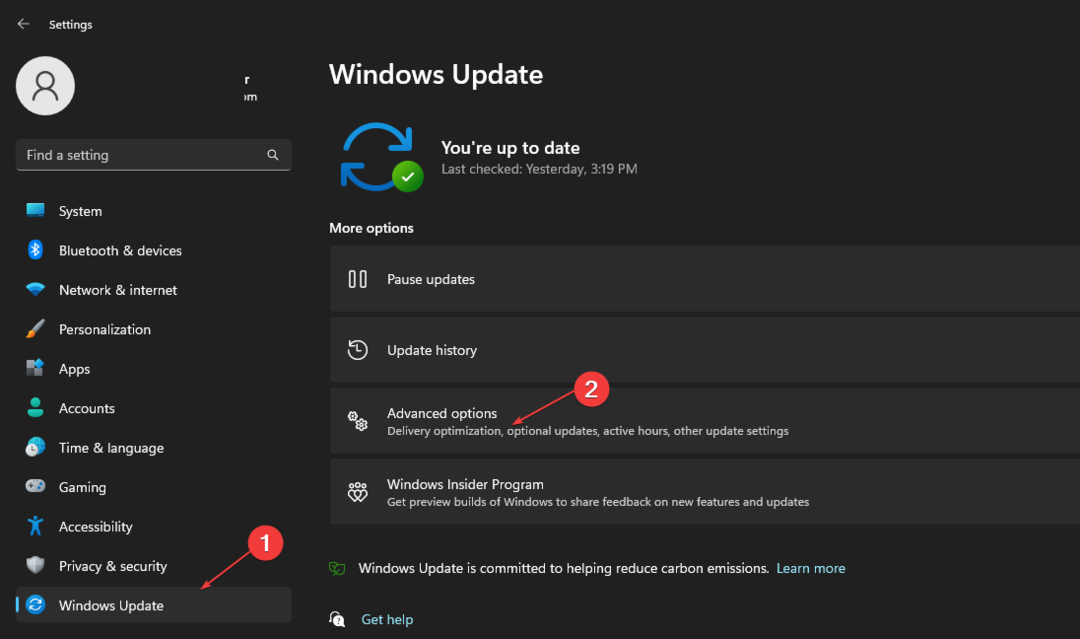
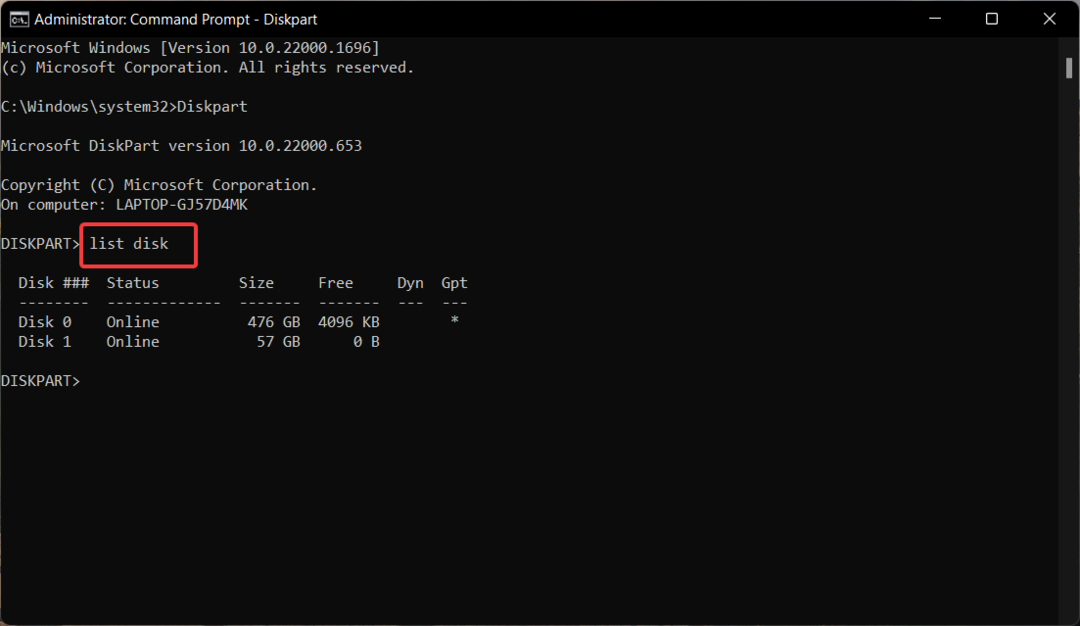
![Kako omogućiti USB priključak koji je blokirao administrator [4 načina]](/f/16159dd932430a2920edca85b82d2394.png?width=300&height=460)